东芝M300系列笔记本拆解图文教程
拆装笔记本步骤---完整版
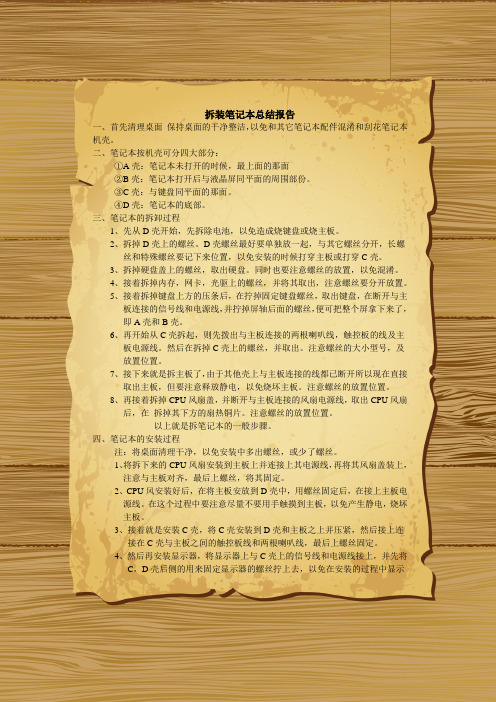
拆装笔记本总结报告一、首先清理桌面保持桌面的干净整洁,以免和其它笔记本配件混淆和刮花笔记本机壳。
二、笔记本按机壳可分四大部分:①A壳:笔记本未打开的时候,最上面的那面②B壳:笔记本打开后与液晶屏同平面的周围部份。
③C壳:与键盘同平面的那面。
④D壳:笔记本的底部。
三、笔记本的拆卸过程1、先从D壳开始,先拆除电池,以免造成烧键盘或烧主板。
2、拆掉D壳上的螺丝。
D壳螺丝最好要单独放一起,与其它螺丝分开,长螺丝和特殊螺丝要记下来位置,以免安装的时候打穿主板或打穿C壳。
3、拆掉硬盘盖上的螺丝,取出硬盘。
同时也要注意螺丝的放置,以免混淆。
4、接着拆掉内存,网卡,光驱上的螺丝,并将其取出,注意螺丝要分开放置。
5、接着拆掉键盘上方的压条后,在拧掉固定键盘螺丝,取出键盘,在断开与主板连接的信号线和电源线,并拧掉屏轴后面的螺丝,便可把整个屏拿下来了,即A壳和B壳。
6、再开始从C壳拆起,则先拨出与主板连接的两根喇叭线,触控板的线及主板电源线。
然后在拆掉C壳上的螺丝,并取出。
注意螺丝的大小型号,及放置位置。
7、接下来就是拆主板了,由于其他壳上与主板连接的线都已断开所以现在直接取出主板,但要注意释放静电,以免烧坏主板。
注意螺丝的放置位置。
8、再接着拆掉CPU风扇盖,并断开与主板连接的风扇电源线,取出CPU风扇后,在拆掉其下方的扇热铜片。
注意螺丝的放置位置。
以上就是拆笔记本的一般步骤。
四、笔记本的安装过程注:将桌面清理干净,以免安装中多出螺丝,或少了螺丝。
1、将拆下来的CPU风扇安装到主板上并连接上其电源线,再将其风扇盖装上,注意与主板对齐,最后上螺丝,将其固定。
2、CPU风安装好后,在将主板安放到D壳中,用螺丝固定后,在接上主板电源线。
在这个过程中要注意尽量不要用手触摸到主板,以免产生静电,烧坏主板。
3、接着就是安装C壳,将C壳安装到D壳和主板之上并压紧,然后接上连接在C壳与主板之间的触控板线和两根喇叭线,最后上螺丝固定。
《笔记本电脑拆装》课件

更智能的交互
语音助手、手势控制等智能交 互方式将在笔记本电脑上得到 更广泛的应用。
更丰富的应用场景
随着物联网、云计算等技术的 发展,笔记本电脑将应用于更
多领域和场景。
CHAPTER 02
笔记本电脑拆装工具介绍
螺丝刀
总结词
螺丝刀是笔记本电脑拆装过程中必不可少的工具,用于拧松和拧紧螺丝钉。
《笔记本电脑拆装》 ppt课件
contents
目录
• 笔记本电脑简介 • 笔记本电脑拆装工具介绍 • 笔记本电脑拆装步骤 • 笔记本电脑拆装注意事项 • 常见问题与解决方案
CHAPTER 01
笔记本电脑简介
笔记本电脑的发展历程
01
02
03
04
1980年代初
笔记本电脑的雏形出现,采用 8英寸的CRT屏幕和DOS操作
常见问题与解决方案
如何解决螺丝拧不紧的问题?
总结词:螺丝松动
详细描述:在拆装过程中,有时会出现螺丝拧不紧的情况,这可能是由 于螺丝刀不匹配、螺丝滑丝或螺丝孔损坏等原因造成的。
解决方案:首先确保使用正确的螺丝刀,并检查螺丝是否匹配。如果螺 丝滑丝,可以尝试使用螺丝松动剂或更换螺丝。如果螺丝孔损坏,可能 需要更换相关部件或整个部件。
THANKS FOR WATCHING
感谢您的观看
如何解决屏幕显示不正常?
总结词
屏幕显示故障
详细描述
笔记本电脑屏幕显示不正常可能是由于背光灯老化、显示屏排线断裂或显卡故障等原因造 成的。
解决方案
如果背光灯老化,可以尝试更换背光灯。如果显示屏排线断裂,可以尝试修复或更换排线 。如果显卡故障,可能需要更换显卡或整个主板。在处理此类问题时,建议寻求专业技术 支持或送到专业维修点进行检修。
东芝笔记本电脑清灰教程

看到有人要M333的清灰教程,其实百度上有东芝M300的拆机视频。
正好闲着没事做,我也就开始打我的M333的主意了。
说实话,看完视频我就不敢拆了,太TM复杂了,几乎要全拆了。
我在学校也帮过同学清过灰,华硕的,具体什么型号的给忘记了,那玩意儿只要拆屁股上一块板就成了。
这东芝的,却要大卸八块才能见着风扇。
正题:当然是从屁股开始,打开内存和硬盘的那俩块板,记得把看见的几个排线给拔了。
器材:诺基亚N85 [诺基亚手机]时间:2010-07-15 快门:1/50 光圈:F/2.8 焦距:5毫米感光度:132时间:2010-07-15 快门:1/143 光圈:F/2.8 焦距:5毫米感光度:100器材:诺基亚N85 [诺基亚手机]时间:2010-07-15 快门:1/100 光圈:F/2.8 焦距:5毫米感光度:123接下来就是把硬盘给抽出来!器材:诺基亚N85 [诺基亚手机]时间:2010-07-15 快门:1/20 光圈:F/2.8 焦距:5毫米感光度:200把光驱拿下。
这个忘拍照了。
接下来就是卸螺丝了,F10,F6,F4,F2好像是这么几种螺丝。
完了把它翻过来把键盘上的那根黑条拆咯器材:诺基亚N85 [诺基亚手机]时间:2010-07-15 快门:1/20 光圈:F/2.8 焦距:5毫米感光度:246键盘两颗螺丝。
拧下。
注意背面的排线器材:诺基亚N85 [诺基亚手机]时间:2010-07-15 快门:1/33 光圈:F/2.8 焦距:5毫米感光度:230器材:诺基亚N85 [诺基亚手机]时间:2010-07-15 快门:1/50 光圈:F/2.8 焦距:5毫米感光度:123把铝板上标箭头的螺丝全拧下。
看到的六个排线,全拿下器材:诺基亚N85 [诺基亚手机]时间:2010-07-15 快门:1/33 光圈:F/2.8 焦距:5毫米感光度:152铝板的背面器材:诺基亚N85 [诺基亚手机]时间:2010-07-15 快门:1/17 光圈:F/2.8 焦距:5毫米感光度:748终于看到主板了。
东芝m355拆机清灰

东芝M355(M300系列)笔记本电脑拆机清灰买了笔记本有3年了,因为花屏在保修期内修过。
这次清灰,是第一次也是自己拆机修。
百度摆了好久,没有合适的,就在自己清好灰之后,做一个给大家看看,希望能帮到大家。
这里说一下,卸之前先看看,别到最后自己装不上去!你确定你可以你再下手。
现在步入正题。
1:准备好一个花纹的螺丝刀和硅脂2:用这个螺丝刀把下面两个地方的螺丝给卸下来,当让螺丝可以放在上面别给弄掉了就好。
3:将两个壳卸下来之后,首先把硬盘拆下来,硬盘的拆卸是提着硬盘上的塑料,大约上提3厘米后向左侧拽,把硬盘拽出来。
4:下面将后面的螺丝给卸下来,注意要将螺丝分类!F10的螺丝有6个集中在电池的左右两侧;沿电脑周边的螺丝基本是F6的有7个;插电池的地方有5个F2的螺丝。
F10F6F25:拆玩这些螺丝之后要放好了,别弄混,现在来卸光驱6:光驱卸完之后,再把四个排线给拔下来。
7:排线拔下来之后还不能着急卸,现在要转到前面继续卸了。
在键盘上方紧贴着最上一排键,有一个横条可以卸下来。
(注意别用太大力气,慢慢给弄下来)卸两个螺丝之后可以把键盘卸下来卸键盘的时候一定不要着急,键盘下面有排线,键盘稍微抬起可以看到排线,把排线卸下来之后就可以弄其他的了8:键盘卸下来之后,再卸机子上的螺丝。
注意机子上有白色箭头的螺丝,一共9个卸完这9个螺丝千万别着急卸,这里还有6个排线得给拔下来,要是直接卸电脑就基本完蛋了。
9:弄完之后就可以上板给卸下来了。
现在离成功很近了,卸完之后是这样看到这个之后,再卸两个排线卸完这两个排线之后,该卸主板上的螺丝了。
卸完这几个螺丝之后还有3个螺丝就可以把主板卸下来了。
10:现在可以卸主板了。
卸主板的时候从上往下卸,不要太用力轻轻地晃动。
向右上方缓缓的拔,歇下来之后这是主板11:现在开始卸风扇了,现在把主板的上的这个给卸下来卸完之后现在要把风扇的电源线拔下来,然后把风扇固定的3个螺丝卸下来,这样风扇就可以取下来了清风扇的灰时还得把风扇上面的三个黑螺丝卸下来,然后就可以清灰了。
东芝M300系列笔记本拆解图文教程

东芝M300系列笔记本拆解图文卸掉电池之后的背面第一步,卸掉硬盘保护盖的三颗螺丝和内存保护盖的三颗螺丝第二步,取下硬盘(向外侧平抽即能取下)东芝笔记本的硬盘第三步,取下底盖边框的螺丝,分别按照标号将螺丝分类放在一起,方便以后的安装.第四步,注意上方标号F4的螺丝,它是光驱的螺丝,将它拧下后,用螺丝刀向光驱一侧推一下,将光驱取出.东芝M319的光驱第五步,拔下下方图片中的红黑排线(注意:要轻轻地拔下)拔下无线网卡的两根天线(下方图片上另个金色的触控点)拔下下方图片光驱螺丝下方的黑色排线拔完排线的样子第五步,将笔记本电脑翻过来,准备拆卸键盘.注意那个键盘上方的黑色细条,取下的时候要轻轻翘,两边是有卡扣的,翘松之后将左边的部分向中间翘起,然后左边卡扣就取下了,再向左边抽动,右侧卡扣也即取下,整个装饰条就完好的取下了。
注意F1和INS按键上的两颗白色螺丝,这两颗螺丝是固定键盘的,将他们拧下。
拧下螺丝后将键盘向前拉动一下,翘起就可将键盘取下,注意不要直接将键盘拿起,因为背后有排线!!!上方图片最右边的螺丝也拧下。
键盘的排线注意下面那个黑色的夹子,将它向上提起之后,才能将键盘的排线取下之前卸下的几部分拆完键盘之后的面板部分第六步,准备拆下上面板拆下面板上所有标注箭头的螺丝,拆下来之后放在一起,拧下螺丝后,准备拆几处排线。
拆下上图中的四处排线,注意拆蓝色白线的时候要轻轻地弄(上面那个蓝色排线是触控板排线,下面那个是LED灯排线)取下的上面板取下上面板之后剩下的部分第七步,取下主机板取下所有主机板上标有白色箭头的螺丝,主机板最左上角的一颗螺丝虽然没有标白色箭头,但也要取下注意下图的三颗螺丝,在取下主机板之前这三颗螺丝必须取下,接下来需要拆两处排线下图这根排线是USB及有线网卡的排线,只需将左侧一端取下即可下图这根排线是连接显示器的,需要取下HARMAN/KARDON音箱有线网卡,右侧USB部分取下主机板之后剩下的部分,这部分先拿到一边去了.拆下的主机板读卡器无线网卡内存条这是显卡,将显卡上的三颗螺丝取下将显卡取下ATI3470显卡将风扇右侧的三颗白色螺丝取下,取下散热器部分散热器部分P8400 CPU取下显卡和散热器部分的主机板,可以看到明显的灰尘.主板第八步,拆卸风扇将风扇上3颗黑色螺丝取下,将散热风扇取下来.清洗之后的风扇另外在GPU和CPU散热片上补填一些散热硅脂,散热效果会更好.注意拆卸的时候螺丝一定要标号分类摆放!!!。
东芝M300系列笔记本拆解图文教程

东芝M300系列笔记本拆解图文卸掉电池之后的背面第一步,卸掉硬盘保护盖的三颗螺丝和内存保护盖的三颗螺丝第二步,取下硬盘(向外侧平抽即能取下)东芝笔记本的硬盘第三步,取下底盖边框的螺丝,分别按照标号将螺丝分类放在一起,方便以后的安装.第四步,注意上方标号F4的螺丝,它是光驱的螺丝,将它拧下后,用螺丝刀向光驱一侧推一下,将光驱取出.东芝M319的光驱第五步,拔下下方图片中的红黑排线(注意:要轻轻地拔下)拔下无线网卡的两根天线(下方图片上另个金色的触控点)拔下下方图片光驱螺丝下方的黑色排线拔完排线的样子第五步,将笔记本电脑翻过来,准备拆卸键盘.注意那个键盘上方的黑色细条,取下的时候要轻轻翘,两边是有卡扣的,翘松之后将左边的部分向中间翘起,然后左边卡扣就取下了,再向左边抽动,右侧卡扣也即取下,整个装饰条就完好的取下了。
注意F1和INS按键上的两颗白色螺丝,这两颗螺丝是固定键盘的,将他们拧下。
拧下螺丝后将键盘向前拉动一下,翘起就可将键盘取下,注意不要直接将键盘拿起,因为背后有排线!!!上方图片最右边的螺丝也拧下。
键盘的排线注意下面那个黑色的夹子,将它向上提起之后,才能将键盘的排线取下之前卸下的几部分拆完键盘之后的面板部分第六步,准备拆下上面板拆下面板上所有标注箭头的螺丝,拆下来之后放在一起,拧下螺丝后,准备拆几处排线。
拆下上图中的四处排线,注意拆蓝色白线的时候要轻轻地弄(上面那个蓝色排线是触控板排线,下面那个是LED灯排线取下的上面板取下上面板之后剩下的部分第七步,取下主机板取下所有主机板上标有白色箭头的螺丝,主机板最左上角的一颗螺丝虽然没有标白色箭头,但也要取下注意下图的三颗螺丝,在取下主机板之前这三颗螺丝必须取下,接下来需要拆两处排线下图这根排线是USB及有线网卡的排线,只需将左侧一端取下即可下图这根排线是连接显示器的,需要取下HARMAN/KARDON音箱有线网卡,右侧USB部分取下主机板之后剩下的部分,这部分先拿到一边去了.拆下的主机板读卡器无线网卡内存条这是显卡,将显卡上的三颗螺丝取下将显卡取下ATI3470显卡将风扇右侧的三颗白色螺丝取下,取下散热器部分散热器部分P8400 CPU取下显卡和散热器部分的主机板,可以看到明显的灰尘.主板第八步,拆卸风扇将风扇上3颗黑色螺丝取下,将散热风扇取下来.清洗之后的风扇另外在GPU和CPU散热片上补填一些散热硅脂,散热效果会更好.注意拆卸的时候螺丝一定要标号分类摆放!!!(注:可编辑下载,若有不当之处,请指正,谢谢!)。
笔记本拆卸组装:完全图解
一、前言对于许多台式电脑的用户来说,也许你已经享受过自己动手更换显卡、CPU 所带来的乐趣,不过我们却又很少有机会能够体会DIY笔记本的乐趣,特别是当笔记本还是做为奢侈品的时候。
对于笔记本用户来说,笔记本厂商提供给我们的整机,往往有些该有的东西没有(如独立显卡),不该有的东西一大堆(如操作系统)。
整机要满足我们每个人的需求的确很难,能满足我们需求的本本价格又太贵。
如果你对这种现状感到强烈不满,那么千万不要错过此文,下面介绍的方法一定会适合你的。
许多人对准系统都已经比较熟悉了,但是对于笔记本准系统 Barebone知道的朋友还不是太多,我们可以把它想像成为一个“****”笔记本,一款只提供了笔记本最主要框架部分的产品,像基座、液晶显示屏、主板等,其它部分诸如CPU、硬盘、光驱等就需要用户自己来选购并且安装了。
甚至对处于框架位置显示屏、主板用户如果还不满意的话,厂家也会提供相应的侯选产品供用户选择,以满足我们DIY笔记本的这种终极乐趣。
目前华硕、微星、精英等厂商都已经发布了多款这样的产品。
我们这篇文章所介绍的打造个性化笔记本就是使用微星MS-1029 笔记本barebone为基础的。
在本文中,我们以微星MSI MS-1029笔记本准系统为DIY的对象,这是一款基于AMD 平台的笔记,主板使用了ATI芯片组 chipset、配备了ATI Mobility Radeon X700显卡、双层DVD 刻录机和15.4-inch WXGA宽屏LCD 。
接下来我们所要做的就是为MSI MS-1029笔记本准系统选择合适的处理器、硬盘、 Mini PCI WLAN无线网卡和内存。
根据应用需要,我们选择了下面的这些配件:处理器: AMD Turion 64 Mobile Processor Model MT-37 (2.0 GHz) $280 无线网卡:MSI Wireless LAN Card (802.11b/g) with Bluetooth - $35 内存:OCZ 512MB DDR400 (PC 3200) SODIMM Memory (2 x 512MB - $50 each 硬盘:Western Digital Scorpio 2.5-inch 80 GB Hard Disk Drive (WD800VE) - $139这次实战我们使用了基于AMD平台的产品,如果你不喜欢还可以另外选择英特尔平台的笔记本准系统,下面就让我们来看看如果自己动手来DIY自己的笔记本吧。
教你笔记本拆卸技巧_值得学习
教你笔记本拆卸技巧_值得学习有很多朋友反映过笔记本电脑拆卸的问题,有的是已经拆到一定步骤的时候,某个连接线不会拆了;有的是在拼装的时候,不知道线路该怎么连接;还有的是,面对长短不一、规格不同的数十颗螺丝帽傻眼了……相比于台式机,笔记本电脑的拆卸更为困难,对不熟悉笔记本内部结构的朋友来说更是如此。
下面就讲一些本本拆卸的技巧与注意事项,希望对大家有所帮助。
拆机常规流程回顾:1、首先去掉底盖(D面)的所有螺丝,包括电池仓中的螺丝,小底盖如果可以取下就取下,内存和硬盘也建议取下;2、然而转到键盘面(C面),取下键盘后,然后把键盘底下的螺丝下光;3、可以分离C面和D面了,既分离键盘面外壳和底盖,内部的主板就暴露出来了。
螺丝:小盒分类、位置对应摆放最靠谱笔记本如果要进行深度改造或者维护,经常需要70%~80%程度的拆解,会“诞生出”长长短短的一大堆螺丝,有时会多达三十多颗。
如果你把它们堆在一起,最后你装回去的时候就会崩溃了——这也是很多初期拆机用户往往会犯的错误。
所以,给螺丝归类,非常重要。
有些人喜欢把螺丝按照长短归类,然后记下哪些位置用哪种长度的螺丝。
不过这种记忆太艰苦了,因为某种长度的螺丝可能适用于不同部位,不同层的多个地方;反之,同一个部件又有可能需要两到三种长度的螺丝。
总体来说比较理想的方式是“小盒分类、位置对应摆放”。
首先,准备好的3个小塑料盒,全部贴上双面胶,并用签字笔分别写上“底部”“C面”“主板”,因为,对比笔记本拆解,这三个地方是“主战场”,也是螺丝的最多的地方,而主流笔记本也基本是按照这个顺序来拆机的。
其次,在大的分类完成后,如果你要追求完美,还可以做出更精细的分类,比如把“底部”分为“机身底盖”和“电池仓内部”两个盒子,这样位置感更强。
如果主板有多层,可以每一层都用一个小盒子,并对应标注。
在以上两点的基础上,还有一个技法,就是在拆机的时候,把拆下的螺丝按照在机身上的位置,在小盒子中进行“对位摆放”。
笔记本电脑的拆解
笔记本电脑的拆解笔记本电脑硬盘的拆卸如图所示,先取掉固定硬盘的螺丝如“1”所示。
如图所示,把笔记本电脑打开,成半开状态。
双手向“2”所示的方向拖出。
2.笔记本电脑扩展内存的拆卸如图所示,打开内存盖螺丝“1”,拖起有螺丝的一端向“2”方向抬起即可。
如图所示,打开内存插槽盖后,把内存两边的卡子按照“3”所示方向分开。
按照“4”所示的方向取出内存。
3.笔记本电脑键盘的拆卸如图所示,把图中“1”所示的4条螺丝拧掉。
如图所示,按照“2”所示的方向向前推键盘即可,使键盘松落。
如图所示,键盘这时可以取下,但要注意键盘与主板的连线。
用力不要过大以免损坏键盘线,按照“1”所示的方向拔出接口即可。
4.笔记本内置内存的拆卸如图所示,取下键盘后你会看到键盘下有一条内存,这时按照“1”、“2”所示的方向取下内存即可。
用力不要太大以免造成内存插槽的损坏。
5.调制解调器和蓝牙卡的拆卸如图所示,M O D E M就在内存的旁边,第一步先拧掉“1”所示的螺丝,然后按照“2”所示的方向拔出即可。
如图所示,按照“3”、“4”、“5”所示的方向分别拔出各种连线即可。
6.无线网卡的拆卸如图所示,把“1”、“2”、“3”所示的螺丝全部拧掉,有两点要注意:在拧螺丝之前要把螺丝上面的垫片去掉不要损坏掉;要注意螺丝的位置,因为三种螺丝的长短是不同的,如果拧错会造成主板短路的。
切记!!!如图所示,先按照“4”所示方向把触摸板鼠标与主板的连线拔掉。
按照“5”所示方向平推面板即可。
如图所示,拆掉鼠标板后我们就可以看到鼠标板下的无线网卡了,这时需要做的就是把无线网卡的“天线”拔掉。
按照“1”、“2”所示的方向拔出即可。
如图所示,拆网卡时就像前面讲过拆卸内存的方法一样,按照“3”、“4”所示的方向拔出即可。
7.笔记本电脑风扇的拆卸如图所示,在拆卸风扇的时候一定要小心,千万不要把C P U划伤。
第一步先把“1”所示的固定风扇的螺丝拧掉,按照“2”、“3”所示的方向拖起风扇即可,但别忘了先把风扇电源线拔掉。
拆笔记本的方法
看了你就知道笔记本电脑怎么拆了IT 2010-06-27 00:49:41 阅读5784 评论0 字号:大中小订阅拆卸笔记本电脑是有风险的,几乎每一个品牌都会提醒你,因自行拆卸造成的故障均不保修范围内。
这是因为笔记本电脑体积小巧,构造非常精密,如果贸然拆卸,很可能会导致笔记本电脑不能工作或者损坏部件。
但是学会拆卸笔记本电脑也有好处,第一它可以帮助你判断笔记本电脑的质量。
笔者拆过一些笔记本电脑,但凡一线品牌的笔记本电脑,内部总是整整齐齐,各种部件和走线都透着精致,而其他一些品牌,要么连线飞渡南北,要么做工粗糙。
质量的高下,由此可见一斑。
第二通过拆卸笔记本电脑,了解笔记本的结构,有助于打破对笔记本电脑的神秘感。
笔记本需要简单的升级或者遇到一些小故障,就不必假手于人。
另外拆开笔记本电脑后,你就会发现它虽然精密,但是在结构上与台式机并无二致,如果里面的各种部件能够在市场上出售,相信自己组装一台笔记本电脑绝对不是难事。
拆机前的准备工作——收集资料如果你对要拆的这款笔记本了解的并不多,拆解前,首先应该研究笔记本各个部件的位置。
建议先查看随机带的说明手册,一般手册上都会标明各个部件位置的标明。
少数笔记本厂商的官方网站,提供拆机手册供用户下载,这些手册对拆机有莫大的帮助。
拆机前的准备工作——看懂标识符在拆机前,我们还要了解下笔记本底部的各种标识符,这样想拆下哪些部件就能一目了然!先上一张Pavilion tx1000的底部图片作示例,点击图片查看大图只要拨动电池标识边上的卡扣,就可以拆卸电池固定光驱的螺丝,拧下后才可以拆卸光驱某些光驱是卡扣固定,只要扳动卡扣就可以拆卸光驱。
此类光驱多支持热揷拔,商用笔记本多支持此技术内存标识,通常内存插槽有两颗螺丝固定需要注意的是,不带内置无线网卡的笔记本是不会有这标示的硬盘标识某些笔记本的键盘是用螺丝固定的,需要拧下底部的螺丝才能拆卸[NextPage]笔记本电脑尽管部件繁多,但固定方式不外乎两种。
- 1、下载文档前请自行甄别文档内容的完整性,平台不提供额外的编辑、内容补充、找答案等附加服务。
- 2、"仅部分预览"的文档,不可在线预览部分如存在完整性等问题,可反馈申请退款(可完整预览的文档不适用该条件!)。
- 3、如文档侵犯您的权益,请联系客服反馈,我们会尽快为您处理(人工客服工作时间:9:00-18:30)。
东芝M300系列笔记本拆解图文
卸掉电池之后的背面
第一步,卸掉硬盘保护盖的三颗螺丝和内存保护盖的三颗螺丝
第二步,取下硬盘(向外侧平抽即能取下)
东芝笔记本的硬盘
第三步,取下底盖边框的螺丝,分别按照标号将螺丝分类放在一起,方便以后的安装.
第四步,注意上方标号F4的螺丝,它是光驱的螺丝,将它拧下后,用螺丝刀向光驱一侧推一下,将光驱取出.
东芝M319的光驱
第五步,拔下下方图片中的红黑排线(注意:要轻轻地拔下)
拔下无线网卡的两根天线(下方图片上另个金色的触控点)
拔下下方图片光驱螺丝下方的黑色排线
拔完排线的样子
第五步,将笔记本电脑翻过来,准备拆卸键盘.
注意那个键盘上方的黑色细条,取下的时候要轻轻翘,两边是有卡扣的,翘松之后将左边的部分向中间翘起,然后左边卡扣就取下了,再向左边抽动,右侧卡扣也即取下,整个装饰条就完好的取下了。
注意F1和INS按键上的两颗白色螺丝,这两颗螺丝是固定键盘的,将他们拧下。
拧下螺丝后将键盘向前拉动一下,翘起就可将键盘取下,注意不要直接将键盘拿起,因为背后有排线!!!上方图片最右边的螺丝也拧下。
键盘的排线注意下面那个黑色的夹子,将它向上提起之后,才能将键盘的排线取下
之前卸下的几部分
拆完键盘之后的面板部分
第六步,准备拆下上面板
拆下面板上所有标注箭头的螺丝,拆下来之后放在一起,拧下螺丝后,准备拆几处排线。
拆下上图中的四处排线,注意拆蓝色白线的时候要轻轻地弄(上面那个蓝色排线是触控板排线,下面那个是LED灯排线
取下的上面板
取下上面板之后剩下的部分
第七步,取下主机板
取下所有主机板上标有白色箭头的螺丝,主机板最左上角的一颗螺丝虽然没有标白色箭头,但也要取下
注意下图的三颗螺丝,在取下主机板之前这三颗螺丝必须取下,接下来需要拆两处排线
下图这根排线是USB及有线网卡的排线,只需将左侧一端取下即可
下图这根排线是连接显示器的,需要取下
HARMAN/KARDON音箱
有线网卡,右侧USB部
分
取下主机板之后剩下的部分,这部分先拿到一边去了.
拆下的主机板
读卡器
无线网卡
内存条
这是显卡,将显卡上的三颗螺丝取下将显卡取下
ATI3470显卡
将风扇右侧的三颗白色螺丝取下,取下散热器部分
散热器部分
P8400 CPU
取下显卡和散热器部分的主机板,可以看到明显的灰尘.
主板
第八步,拆卸风扇
将风扇上3颗黑色螺丝取下,将散热风扇取下来.
清洗之后的风扇
另外在GPU和CPU散热片上补填一些散热硅脂,散热效果会更好.
注意拆卸的时候螺丝一定要标号分类摆放!!!
(注:可编辑下载,若有不当之处,请指正,谢谢!)。
